在我们用手机学习的时候,经常会遇到一些总结类的信息,为了快速保存这些信息,常用的操作就是截屏保存图片。如果我们不想直接保存图片,想把图片中的文字提取到备忘录该如何操作?
首先,我们要找到一个可以提取图片文字信息的备忘录,比如选择敬业签这样的备忘录。下载安装好后,登录该应用,按照下列步骤操作,就可以快速提取图片中的文字。
1:点击左下角“敬业签”,进入便签分类,点击顶部分类标签,选择自己需要添加内容的分类,然后点击目标分类名称,切换分类。

2:长按底部+,启动大输入框。
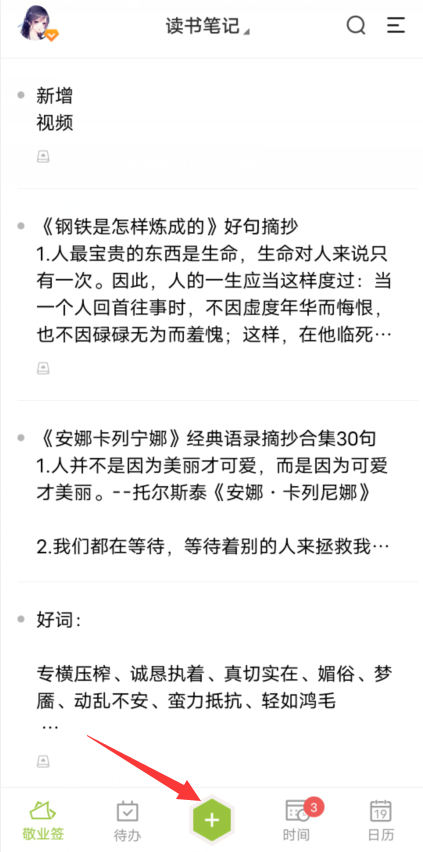
3:点击输入框工具栏右侧的虚线方框,并点击本地相册,从手机相册中选择图片。

4:在文字识别页面点击右下角“提取文字”按钮。

5:文字识别成功后,可适当编辑,然后点击底部地“添加至敬业签”。
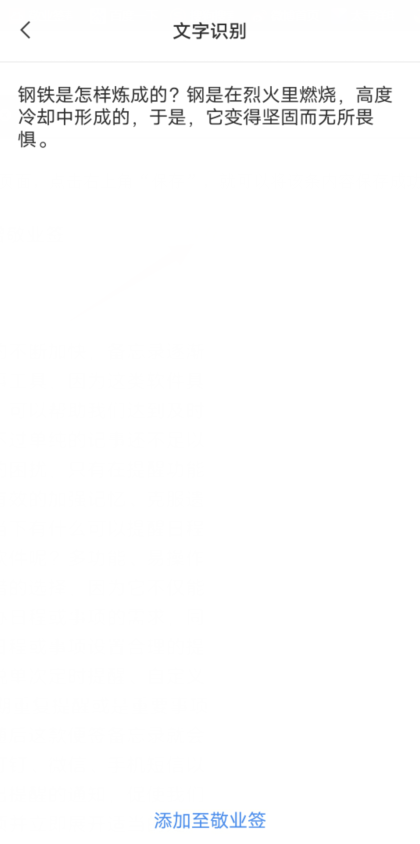
6:系统返回到新增内容页面,点击右上角“保存”,就可以将该条内容保存成功了。

需要注意的是,我们在上传图片的时候,除了在本地选择图片,还可以直接拍照并提取图片中的文字。















